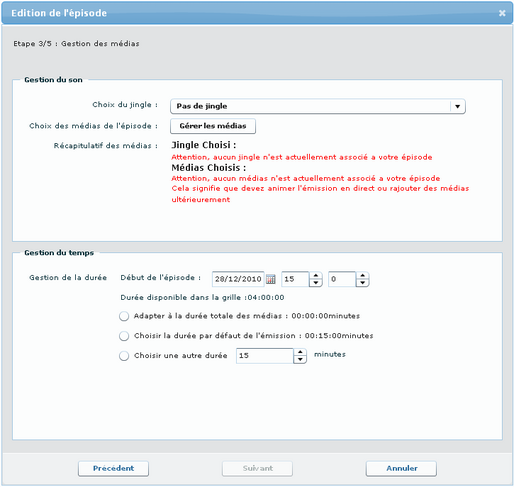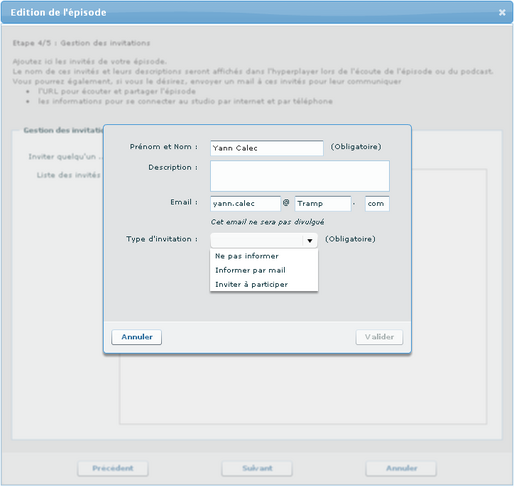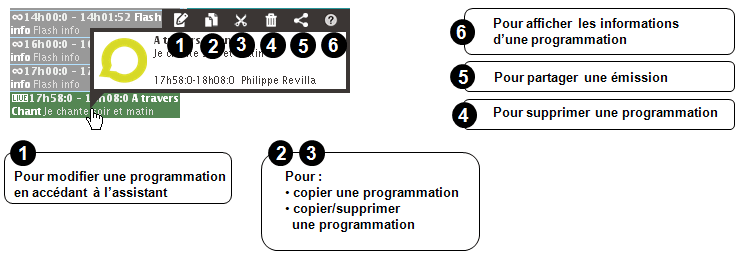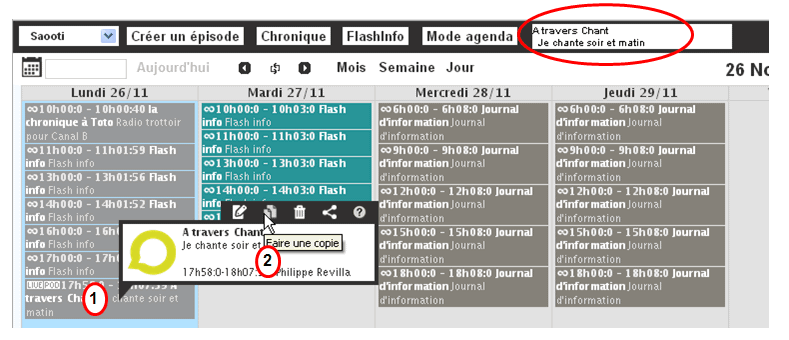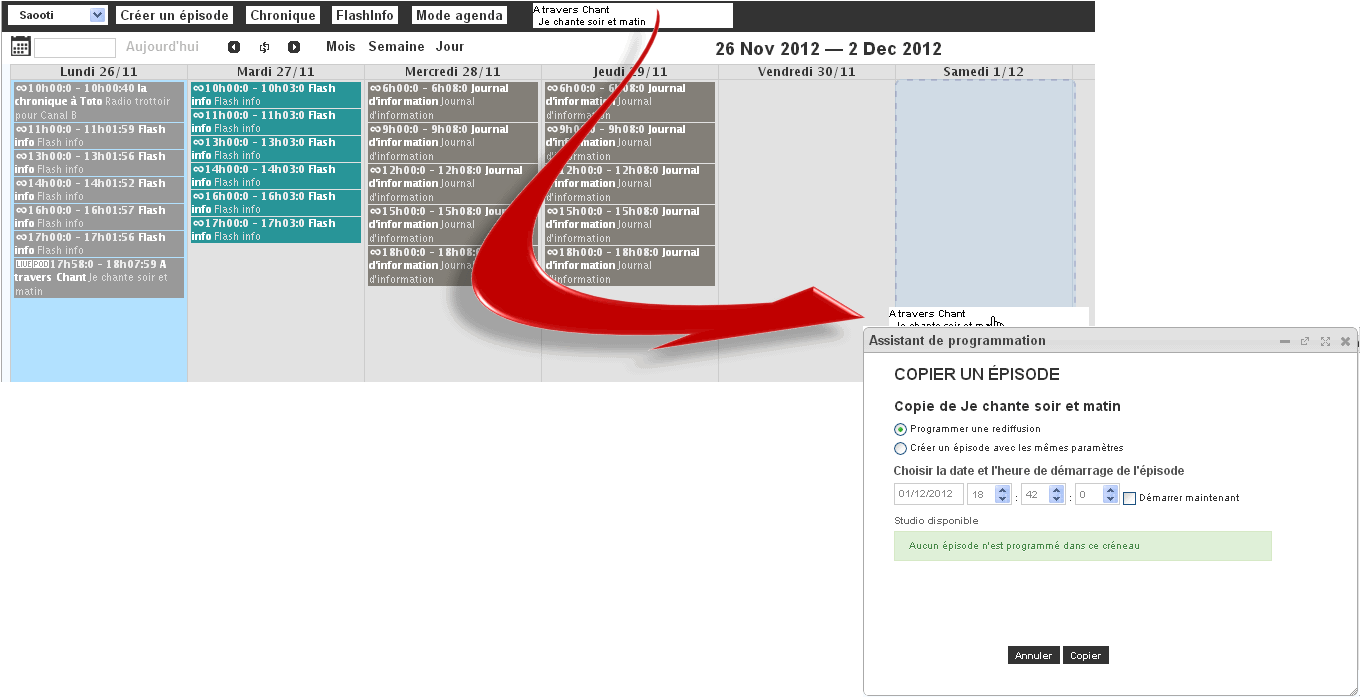Programmer mes émissions en studio : Différence entre versions
| Ligne 187 : | Ligne 187 : | ||
Pour planifier une émission, réalisez les étapes suivantes : | Pour planifier une émission, réalisez les étapes suivantes : | ||
| − | |} | + | |} |
{| cellspacing="1" cellpadding="1" border="0" style="width: 852px; height: 3875px;" | {| cellspacing="1" cellpadding="1" border="0" style="width: 852px; height: 3875px;" | ||
| Ligne 283 : | Ligne 283 : | ||
'''Gestion du son'''<br> | '''Gestion du son'''<br> | ||
| − | ''' | + | '''Dans ce contexte, le jingle Le est automatiquement joué en début d'épisode qu'il soit en direct ou en différé.''' |
| − | *Depuis la liste déroulante '''Choix du jingle''', vous pouvez sélectionner une animation sonore de votre choix. <br>Le jingle se caractérise par le fait qu'il est de courte durée, qu'il peut être joué en début d'émission pour lui donner une identité | + | *Depuis la liste déroulante '''Choix du jingle''', vous pouvez sélectionner une animation sonore de votre choix. <br>Le jingle se caractérise par le fait qu'il est de courte durée, qu'il peut être joué en début d'émission pour lui donner une identité. <br> |
*'''Gérer les médias''' est spécifiquement consacré à la gestion de l'enchainement de vos animations sonores pour <u>une émission en différé</u>.<br>Si vous programmez une émission en direct, passez directement à la gestion du temps. | *'''Gérer les médias''' est spécifiquement consacré à la gestion de l'enchainement de vos animations sonores pour <u>une émission en différé</u>.<br>Si vous programmez une émission en direct, passez directement à la gestion du temps. | ||
| − | *Pour la gestion | + | *Pour la gestion du contenu votre émission en différé, reportez-vous à [[Gerer Sons|Gérer le contenu d'une émission en différé]].<br><br> |
'''Gestion du temps'''<br>Vous permet de préciser le début et la durée de votre épisode pour réserver le créneau horaire dans la grille de programmation du canal donné.<br> | '''Gestion du temps'''<br>Vous permet de préciser le début et la durée de votre épisode pour réserver le créneau horaire dans la grille de programmation du canal donné.<br> | ||
| Ligne 379 : | Ligne 379 : | ||
|- | |- | ||
| | | | ||
| + | |} | ||
| + | |||
== Editer une émission programmée == | == Editer une émission programmée == | ||
Version du 28 janvier 2011 à 14:58
Sommaire
Gérer une programmation
La grille de programmation |
|
Pour les émissions en direct, l'accès au studio est impérativement asujetti à une planification dans la grille de programmation. C'est dans la grille de programmation que vous allez : 1. sélectionner le canal de diffusion de vos émissions, Deux modes d'affichage
Vous pouvez choisir les deux modes d'affichage suivants :
Emission / Episode : Deux concepts importants
Au cours de la programmation, vous utiliserez les concepts d'émission et d'épisode.
|
Accéder à la grille de programmation
Avant de commencer
Pour accéder à la grille de programmationPour accéder à la grille de programmation, réalisez chacune des étapes suivantes : |
| 1. |
Accédez à votre Wikiradio. |
| 2. |
Depuis la page d'accueil, connectez-vous au Wikiradio manager en cliquant sur Se Connecter. |
| 3. |
Complétez : |
| 4. |
|
|
Les fonctions de gestion s'affichent sur droite de votre écran. | |
5. |
Cliquez sur Programmation et sélectionnez le canal de difffusion.
|
Planifier une émission |
Avant de commencerLa grille de programmation doit être affichée. Pour planifier une émission
Pour planifier une émission, réalisez les étapes suivantes : |
| 1. |
Cliquez sur la cellule d'une date postérieure à la date du jour (la première date éligible est colorée en jaune).
| ||
| 2. |
Cliquez sur une cellule horaire éligible (l'heure de début doit être postérieure à l'heure courante).
| ||
| 3. |
Renseignez les paramètres demandés et cliquez sur Suivant.
| ||
| 4. |
Renseignez les paramètres demandés et cliquez sur Suivant.
| ||
| 5. |
Renseignez les paramètres demandés et cliquez sur Suivant.
| ||
| 6. |
Renseignez les paramètres demandés et cliquez sur Valider.
| ||
| 7. |
Vérifiez la liste de vos invités et cliquez sur Suivant.
| ||
| 8. |
Vous pouvez cliquer sur :
|
Editer une émission programmée
|
Depuis la grille de programmation, vous pouvez accéder à une émission pour réaliser un certain nombre d'actions :
Toutes les actions d'édition ne seront pas détaillées, car beaucoup sont intuitives. Seules les procédure d'accès et de copie seront traitées. Accéder à l'interface d'édition d'une émissionPour accéder à l'interface d'édition d'une émission, réalisez les actions suivantes :
Après la programmation... | ||||||||||||||||||
|
Une fois sa programmation réalisée, vous serez en mesure d'animer votre émission. |
Voir aussi... |
- Gérer le contenu d'une émission en différé
- Gérer la médiathèque
- Silence ! On est en direct !
- Revenir à l'accueil
|}